10 módja annak, hogy androidos játékokat játszhasson Windows PC/Mac rendszeren
A folyamatosan gyorsuló mobilpenetráció nyomán a fejlesztők felgyorsult mobilalkalmazásokra való koncentrálása több alkalmazás létrehozásához vezetett. Legtöbbjük csodálatos, és az ember csak elképzeli az élményt, ha PC-re emulálják. Napjainkban az Android-alkalmazások PC-n történő futtatásának többféle módja is van, így a rendszert először a fejlesztők használták alkalmazásaik tesztelésére, és most már mindenki élvezheti a PC-funkciókat teljes mértékben kihasználó alkalmazások kiterjesztett élményét. Egyes alkalmazások válaszolnak erre az égető kérdésre, hogy hogyan kell használni a mobilalkalmazásokat számítógépen. Nézzünk meg néhányat a legjobban értékeltekből.
1. rész: 5 módja annak, hogy androidos játékokat játszhass Windows rendszeren
- 1. MirrorGo, hogy androidos játékokat játszhasson Windows rendszeren
- 2. BlueStacks a Windows rendszeren
- 3. Andy Android Emulator Windows rendszeren
- 4. YouWave Windows rendszeren
- 5. Droid4X Windows rendszeren
1. Wondershare MirrorGo
A Wondershare fejlesztette, MirrorGo a legjobb megoldást kínálja eszköze képernyőjének tükrözésére és bármilyen Android-játék lejátszására. A folyamat rendkívül egyszerű, és nem igényel root hozzáférést a telefonon.
Miután tükrözte a telefont, használhatja az alkalmazásban elérhető játékbillentyűket a játékhoz. Vannak dedikált kulcsok az összes gyakori művelethez, mint például a látvány, a tűz stb. a MirrorGo-n. Kapsz egy joystick-ot is, amellyel a karaktered mozgatható a kijelölt játékbillentyűkkel.

MirrorGo Android Recorder
Tükrözze Android készülékét számítógépére!
- játszani Android mobil játékok számítógépén a billentyűzettel és az egérrel a jobb irányítás érdekében.
- Küldés és fogadás üzenetek számítógépe billentyűzetének használatával, beleértve az SMS-t, a WhatsApp-ot, a Facebookot stb.
- használat android apps számítógépén a teljes képernyős élmény érdekében.
- Rekord a klasszikus játékmeneted.
- Megosztás titkos mozdulatokat, és tanítsd meg a következő szintű játékot.
1. lépés: Csatlakoztassa Android telefonját, és indítsa el a MirrorGo-t
Először csak elindíthatja a Wondershare MirrorGo-t a számítógépén, és egyszerűen csatlakoztathatja Android-eszközét. Csak győződjön meg arról, hogy először engedélyezte az USB hibakeresést Android telefonján.
2. lépés: Indítsa el a játékot, és kezdjen el játszani
Az eszköz csatlakoztatása után a MirrorGo automatikusan tükrözi a képernyőjét. Mostantól bármelyik játékot elindíthatja Android-eszközén, és a MirrorGo automatikusan tükrözi azt a képernyőn. Maximalizálhatja a képernyőjét, vagy megnyithatja a billentyűzet opciót az oldalsávról.

Itt ellenőrizheti a játékokhoz automatikusan kijelölt billentyűket (például tűz, irány stb.). Ha módosítani szeretné őket, érintse meg az „Egyéni” opciót, hogy beállíthassa a billentyűket az éppen játszott játéknak megfelelően.

 Joystick: Mozogjon fel, le, jobbra vagy balra a billentyűkkel.
Joystick: Mozogjon fel, le, jobbra vagy balra a billentyűkkel. Látvány: Nézz körül az egér mozgatásával.
Látvány: Nézz körül az egér mozgatásával. Tűz: a bal gombbal tüzelhet.
Tűz: a bal gombbal tüzelhet. Teleszkóp: Használja a puskája távcsövét.
Teleszkóp: Használja a puskája távcsövét. Egyéni kulcs: Bármilyen kulcs hozzáadása bármilyen felhasználáshoz.
Egyéni kulcs: Bármilyen kulcs hozzáadása bármilyen felhasználáshoz.
2.BlueStacks
A BlueStacks számos funkciója miatt népszerű, többek között:
- Google Store kapcsolat, és lehetővé teszi az alkalmazások letöltését.
- Felhőalapú mentés minden alkalmazáshoz
- Támogatás a fejlesztőknek
- Ingyenesen letöltheti és telepítheti
- Lehetővé teszi a többfeladatos munkát, a felhasználó cseveghet a WhatsApp-on játék közben
Hátrányok:
- Nem támogatja a push értesítéseket
- Nem támogatja az SMS-t és a hívásokat
- Erős grafikus kártya szükséges
- A telepítéshez Google-fiók szükséges
- Nem lehet futtatni az alkalmazásokat asztalról, ezért nem használja ki a képernyőfelbontás teljes előnyeit
Letöltés: http://www.bluestacks.com

3. Andy Android emulátor
Az Andy Android Emulator telepítése a mobilalkalmazások számítógépen való használatához számos előnnyel jár, amelyek közé tartozik:
- Támogatja a Windows 7,8 rendszert
- A Google Store-t a felhasználói felületen érheti el
- Támogatja a felhőalapú mentést
- Támogatja a kamera integrációját
- Támogatja a több érintést
A hátrányok azonban a következők:
- Hogy először a VirtualBoxot kell telepíteni
- Csak Android 4.2-n fut
- Nem lehet SMS-t küldeni és hívni
- Nagy teljesítményű grafikus kártya szükséges
- Képernyőképeket nem tudok készíteni

4.YouWave
A YouWave telepítése a mobilalkalmazások számítógépre történő használatához számos előnnyel jár, amelyek közé tartozik:
- Hogy gyors
- Támogatja az Android 4.0.4-et
- Rendelkezik Google Play Áruházzal, amely lehetővé teszi az alkalmazások letöltését és telepítését bármikor
- Támogatja a push értesítéseket
- Támogatja az alkalmazások mobilra történő szinkronizálását
A hátrányok közé tartozik:
- Nincs kamera integrációja
- Nincs mikrofon integráció
- Eladó
- Nem lehet szöveges üzenetet küldeni
- Nem támogatja a multi-touch képernyőt
Letöltés:https://youwave.com/download
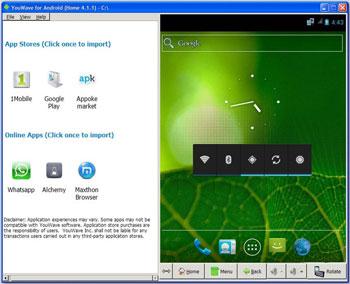
5. Droid4X
A Droid4X telepítése a mobilalkalmazások számítógépen való használatához számos előnnyel jár, amelyek közé tartozik:
- nagy teljesítmény grafikus megjelenítéssel
- kompatibilitás, mivel támogatja az x86 keretrendszerben futó ARM alkalmazásokat
- multi-touch támogatott
- támogatja a drag and drop funkciót a telepítéshez
- Ez ingyenes
Ennek az emulátornak a hátrányai a következők:
- Nincs funkció SMS küldésére vagy hívás kezdeményezésére
- Nincs kamera integráció
- Nincs push értesítés
- Nem támogatja az alkalmazások mobilra történő szinkronizálását
- Nem futtatja az alkalmazást az asztalon
Letöltés: http://www.droid4x.com/

A mobilalkalmazások Windows rendszeren való használatának módjainak összehasonlítása
| Compare | MirrorGo | BlueStacks Android emulátor | Andy Android emulátor | YouWave Android emulátor | Droid4X Android emulátor |
|---|---|---|---|---|---|
| Ár |
Ingyenes
|
Ingyenes
|
Ingyenes
|
$ 19.99
|
Ingyenes
|
| A Windows 7 / 8 |
√
|
√
|
√
|
√
|
√
|
| Szöveges üzenetek támogatása |
√
|
X
|
X
|
X
|
X
|
| Multi-touch támogatás |
X
|
√
|
√
|
√
|
√
|
| Tárolás és biztonsági mentés |
√
|
√
|
√
|
X
|
X
|
2. rész: 5 módja annak, hogy androidos játékokat játszhass Mac gépen
6. VirtualBox
A VirtualBox telepítése a mobilalkalmazások Mac-en való használatához a következőket kínálja:
- Kompatibilitás a Mac OS X rendszerrel
- Díjmentesen
- Támogatja a fejlesztőket
- Kihasználja a Mac OS X képernyőfelbontás előnyeit
- Nagy teljesítményű
A hátrányok közé tartozik:
- Nincs felhőalapú mentés
- Nem támogatja a szöveges üzenetküldést
- Nem támogatja a többérintést
- Erős x86-os hardvert igényel
- Nincs push értesítése
Letöltés: https://www.virtualbox.org/wiki/Downloads
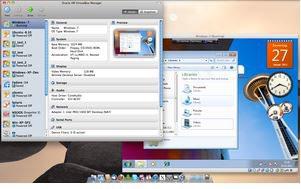
7. MobileGo
A MobileGo telepítésének előnyei a mobilalkalmazások Mac számítógépen való használatához a következők:
- Ingyenes technikai támogatási szolgáltatás
- Ingyenes élettartam-frissítések
- Lehetővé teszi az alapvető eszközök kezelését, például az érintkezőket, a kapcsolóeszközöket
- Támogatja az adatok biztonsági mentését és visszaállítását
- Szöveg küldése számítógépről
- Vegyen screenshotokat
Hátrányok:
- Eladó
- Nem támogatja a fejlesztőket
- Nem támogatja a drag and drop telepítési funkciót
- Nincs képernyőforgatási funkció
- Nincs felhőalapú mentés támogatása
Letöltés: https://ssl-www.drfonetool.com/download/mac-mobilego-android-pro_full1123.dmg

8.BlueStacks
A BlueStacks mobilalkalmazásokhoz való használata Mac rendszeren számos előnnyel jár, többek között:
- A Google Store kapcsolatokat létesít, és lehetővé teszi az alkalmazások keresését és letöltését
- Felhőalapú mentés minden alkalmazáshoz
- Támogatás a fejlesztőknek
- Felhasználóbarát felület
- Lehetővé teszi a többfeladatos munkát, a felhasználó cseveghet a WhatsApp-on játék közben
Hátrányok:
- Nem támogatja a push értesítéseket
- Nem támogatja az SMS-t és a hívásokat
- Erős grafikus kártya szükséges
- A telepítéshez Google-fiók szükséges
- Nem lehet futtatni az alkalmazásokat asztalról, ezért nem használja ki a képernyőfelbontás teljes előnyeit
Az összes telepítési útmutatót letöltheti és letöltheti innen: http://www.topnexus7tips.com/how-to-install-bluestacks-on-mac-os-x-download-android-apps/
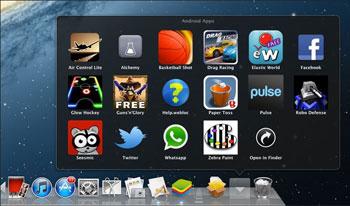
9. Droid4X
A Droid4X for Mac a következő előnyökkel rendelkezik:
- Egyszerűen szinkronizálja a zenét és a képeket
- Android zenei alkalmazás támogatás
- kompatibilitás, mivel támogatja az x86 keretrendszerben futó ARM alkalmazásokat
- multi-touch támogatott
- támogatja a drag and drop funkciót a telepítéshez
- ez ingyenes
A következő hátrányai is vannak:
- Nincs funkció SMS küldésére vagy hívás kezdeményezésére
- Nincs kamera integráció
- Nincs push értesítés
- Nem támogatja az alkalmazások mobilra történő szinkronizálását
- Nem futtatja az alkalmazást az asztalon
Letöltés: http://www.droid4x.com

10. Andy Android emulátor
Az Andy Android Emulator for Mac néhány előnnyel rendelkezik, többek között:
- Összekapcsolja a Mac-et az Android-alkalmazásokkal az indításhoz, a push értesítésekhez és a tároláshoz
- Kedvenc kommunikációs alkalmazását az asztalra helyezi
- Támogatja a felhőalapú mentést
- Támogatja a kamera integrációját
- Támogatja a több érintést
Az Andy Android Emulator a következő hátrányokkal rendelkezik
- Letöltési mérete 556 MB
- Hogy először a VirtualBoxot kell telepíteni
- Android 4.2-en fut
- Nem lehet SMS-t küldeni és hívni
- Nagy teljesítményű grafikus kártya szükséges
- Képernyőképeket nem tudok készíteni

A mobilalkalmazások használatának módjainak összehasonlítása Mac rendszeren
| VirtualBox | MobileGo | BlueStacks Android emulátor | Andy Android emulátor | Driod4X | |
|---|---|---|---|---|---|
| Ár |
Ingyenes
|
$ 39.95
|
Ingyenes
|
Ingyenes
|
$ 19.99
|
| Értesítések |
X
|
√
|
X
|
√
|
√
|
| Szöveges üzenetek támogatása |
X
|
√
|
X
|
X
|
X
|
| Multi-touch támogatás |
X
|
X
|
√
|
√
|
√
|
| Tárolás és biztonsági mentés |
X
|
√
|
√
|
√
|
X
|
| Fejlesztői támogatás |
√
|
X
|
√
|
√
|
√
|
Legfrissebb cikkek

